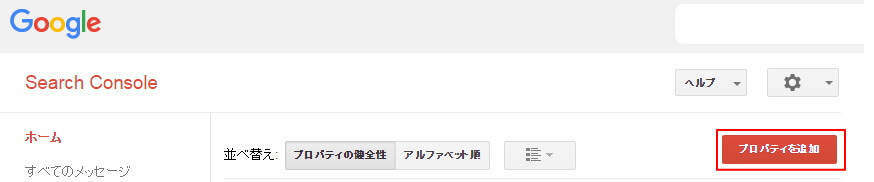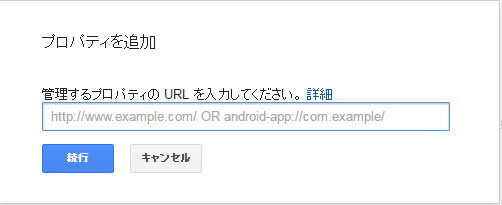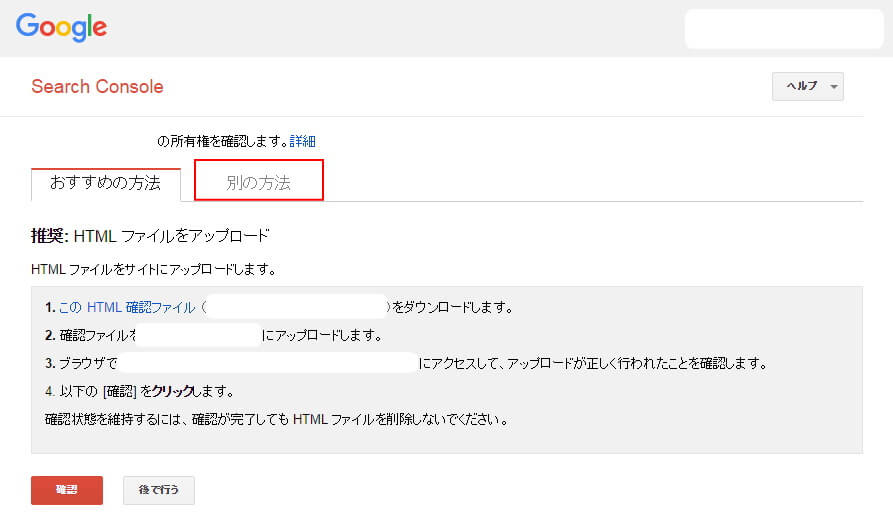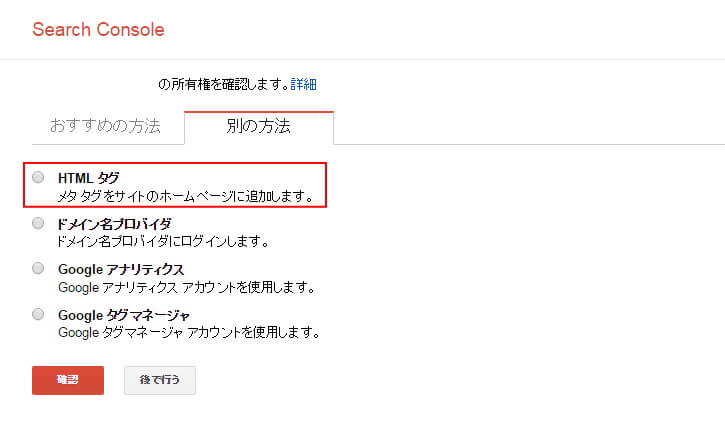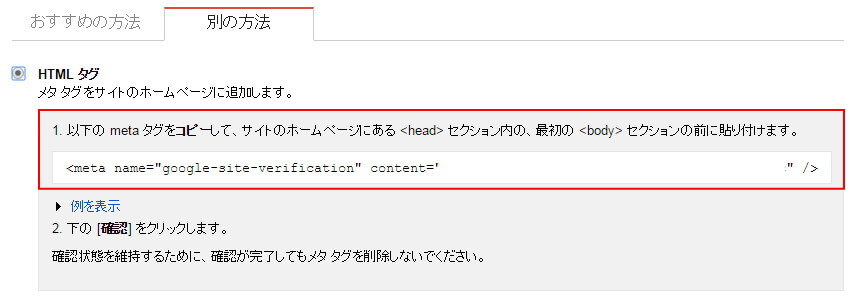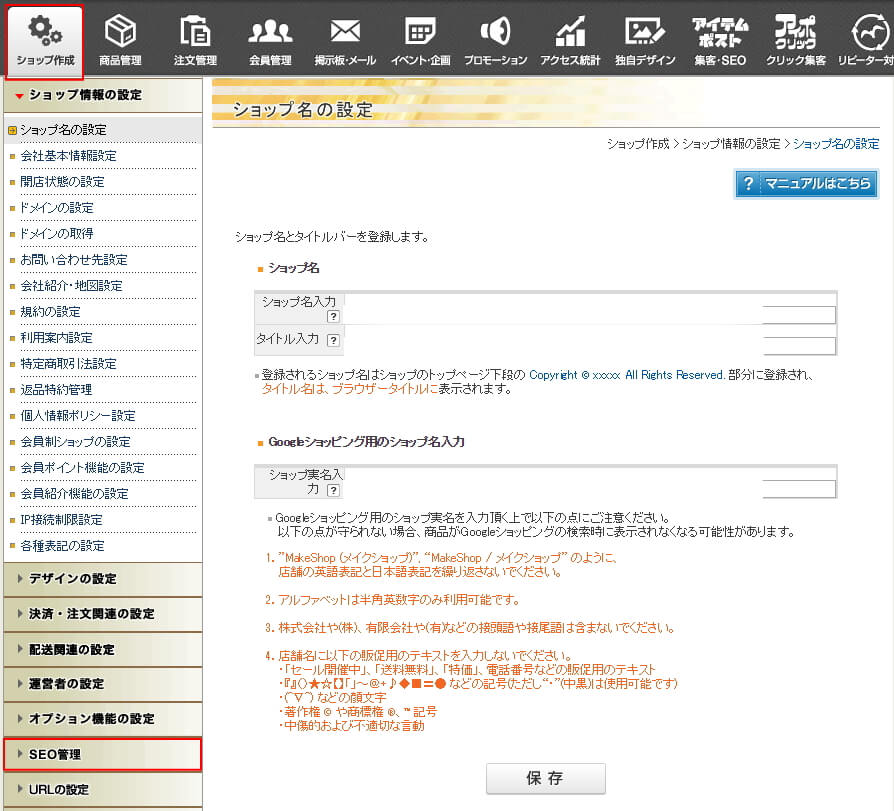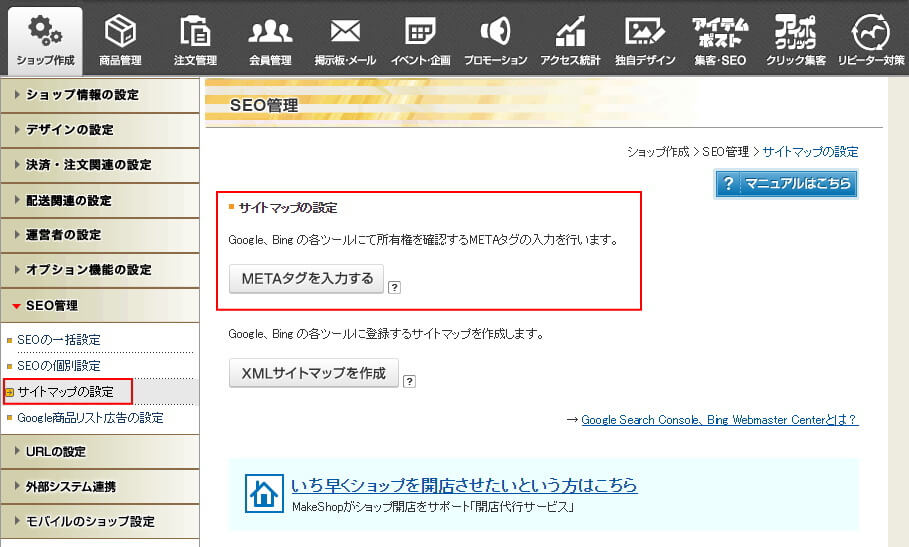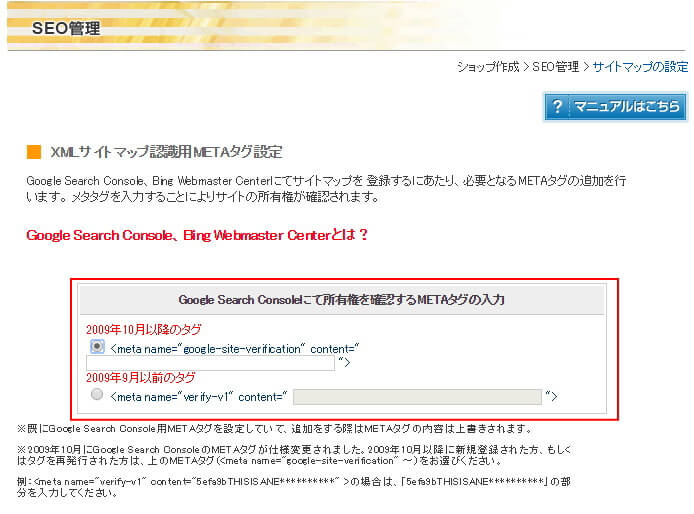メイクショップ(MakeShop)を導入しただけで満足していてはいけません。ネットショップの作成はまだ始まったばかりなのです。ネットショップの作成は言わば店舗の外観ができただけの状態です。
これから「商品を並べ」たり「商品を種類ごとに整理」したり「商品のサンプル」を載せたり「商品が検索エンジンにかかるよう工夫」したり「サイトのアクセス分析」をしたり「新しく作ったページを検索エンジンに登録」したり「サイトのアクセスアップ」の施策を考えたりとやることは尽きません。
ネットショップを作成してから、お客さんがやってきて商品が売れるようになるまでは想像を超える努力が必要になります。これはリアルの店舗とそう変わることはありません。
今ではネットショップは珍しいものではなくなっています。あなたのネットショップにお客様を呼び込む工夫をしなければ、その他大勢のネットショップに埋もれてしまうことでしょう。
このページではメイクショップ(MakeShop)のグーグルサーチコンソール設定方法について紹介していきます。
この記事をご覧の方には「【ネットショップ比較】カラーミーショップ・メイクショップ・BASE」も参考になります。

グーグルサーチコンソールの設定画面での操作
メイクショップ(MakeShop)のサーチコンソール設定方法の説明を始める前に、サーチコンソールでの新規プロパティ追加の方法をお伝えします。
ログイン後「プロパティの追加」をクリック
まずはグーグルサーチコンソールにログインします。その後、上部のプロパティの追加をクリックします。
サイトURLの入力
↓の画面に変化したら追加するサイトのURLを入力します。
ここまで入力が終わるとサイトの所有権の確認に移ります。所有権の確認方法はいくつかありますが、私はメタタグでの確認かグーグルアナリティクスを利用した確認をおすすめしています。
新規プロパティ(サイト)の追加|メタタグの利用
まずはメタタグを利用したサイトの所有権の確認方法をお伝えします。
別の方法で確認のタブをクリック
サイトの所有権を確認する画面に移行したら、別の方法で確認のタブをクリックします。
HTMLタグを選択
確認方法が↓のように表示されます。HTMLタグを選択します。
メタタグを「Ctrl+C」でコピー
するとメタタグが表示されるので、<>内のテキストを選択して「Ctrl+C」でテキストをコピーします。
メタタグの設置場所
メタタグの設置場所は↓の場所になります。
「MakeShop管理画面」にログインしたら、「ショップ作成」→「SEO管理」を選択します。
MakeShopより
「SEO管理」画面から「サイトマップの設定」に移動し、「METAタグを入力する」タブをクリックします。
MakeShop
より
メタタグを「Ctrl+V」で貼り付け
該当箇所にメタタグを「Ctrl+V」で貼り付ければ設定は終了です。
MakeShop
より
この方法が一番簡単な方法です。
まとめ
以上のように、メイクショップ(MakeShop)のグーグルサーチコンソール設定方法は下記の2点にまとめられます。
- グーグルサーチコンソールの設定画面での操作
- 新規プロパティ(サイト)の追加|メタタグの利用
ネットショップを作成したばかりではショップへのアクセスはほとんどないので、データ自体は3ヶ月ほど経ってから見ればいいぐらいになります。
ただ、グーグルサーチコンソールは利用も無料ですし、設定さえ済ませておけばデータの入手を自動的にやってくれる非常に便利なツールです。
売れるネットショップを作成するために
ネットショップの作成は言わば店舗の外観ができただけの状態です。
「商品を並べ」たり「商品を種類ごとに整理」したり「商品のサンプル」を載せたり「商品が検索エンジンにかかるよう工夫」したり「サイトのアクセス分析」をしたり「新しく作ったページを検索エンジンに登録」したり「サイトのアクセスアップ」の施策を考えたりとやることは尽きません。
各ページの内容を参考にして、売れるネットショップを作っていきましょう。
関連記事「【MakeShop】メイクショップについて」

外観にもこだわったネットショップが作りたい方にはメイクショップ(MakeShop)がおすすめ
2年連続、業界流通額No.1達成!!
流通額とはMakeShopを利用している
ショップの売上げ総額です。
つまり、MakeShopを利用している
ショップは売れているということです!
| プラン詳細 | プレミアムショップ プラン |
|---|---|
| 月額利用料金 (税込) |
7,560 円~10,800 円 |
| 初期費用 (税込) |
10,800 円 |
| 販売手数料 (税込) |
無料 |
| 最大容量 | 商品画像:12GB 商品説明:10GB メール容量:100MB サブメール容量:100MB |
| 商品登録数 | 10,000 個 |
↑の表は簡易版です。料金について詳しくは詳細ページをご覧ください。

ネットショップ作成のASPは他にもありますが、MakeShop
![]() は外観にもこだわったネットショップを作るのに最もおすすめのネットショップ作成サービスです。
は外観にもこだわったネットショップを作るのに最もおすすめのネットショップ作成サービスです。
ネットショップ作成サービスの比較なら
ネットショップ作成ASPは他にもカラーミーショップやBASEがあります。ネットショップ作成サービスの比較検討をしたい方はこちらもご覧ください。